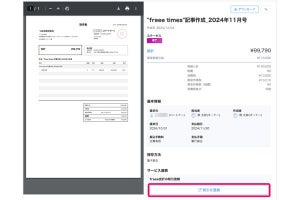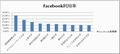友達の探し方
Facebookに登録したての状態では、まだ何となく味気ないニュースフィードになっていることだと思う。人とつながってこそのSNS。登録時にも簡単な友達検索機能があったが、本格的に身近な友達を探してみよう。
Facebookで友達を捜すうえで最もポピュラーな方法は、やはり本名での検索だろう。このあたりは、本名での登録を推奨しているFacebookの大きな特徴と言える。名前検索を利用するには、画面上部の検索ボックスに友達の本名を入力すればよい。なお、この検索ボックスは、Facebook上の友達を探す以外にも、自分の好きなブランドやスポット(お店や観光地など)、アプリケーションなどを探す場合にも利用できる。Facebookで何か探し物をしたい場合は、この検索ボックスを使えば良いということを覚えておこう。
友達を見つけたら「友達になる」ボタンをクリックしよう。確認のポップアップが表示されるので、知っている友達に間違いがなければ「リクエストを送信」ボタンをクリックする。友達リクエストにメッセージもつけ加えたい場合は、ポップアップ左下の「メッセージ追加」をクリックする。
「リクエストを送信」ボタンをクリックすると、相手に友達申請が送信される。友達がリクエストを承認してくれれば、晴れてFacebook上の「友達」となる。以降、自分のニュースフィードにはこの友達の近況が表示されるようになる。
「最後に会ってから期間があいているから、いきなり友達リクエストを送るのはちょっと……」といった場合には、友達の画面の右上にあるメッセージボタンからメッセージだけ送るというのもいいだろう。自分から何かしないとキッカケは生まれない。最初はちょっと気恥ずかしいかもしれないが、積極的に自分からアクションを起こそう。
プロフィールを充実させよう
続いてやるべきは、プロフィールの入力だ。先ほど皆さんが行ったのと同じように、皆さんの友達がFacebook上で皆さんを探してくれることもあるだろう。その際、プロフィールが記載されていないと「本当に自分が知っている友達かな?」と尻込みされてしまう。誰かが自分のFacebookページを見てくれたとき、自分だと分かってもらえるようなプロフィールを設定してみよう。
それにはまず、画面右上メニューの「プロフィール」をクリックする。
プロフィール画面より「プロフィールを編集」ボタンをクリックしてプロフィールを編集する。前回のステップ2で設定したプロフィールに加え、ここではさらに次のプロフィールを設定することが可能だ。ただし、これらは必ずしもすべて入力しなければいけないというものではない。入力しなくてもサービスは利用できるので、適宜判断してほしい。
基本データ
- 居住地
- 出身地
- 性別
- 生年月日
- 血液型
- 恋愛対象
- 言語
- 自己紹介
基本データでは、自分が現在住んでいる場所や、性別、恋愛対象、自己紹介などを入力する。ちなみに、プロフィールの入力フォームには自動入力機能が備わっている。たとえば居住地の場合「東京都」と入力すると、「東京都世田谷区」「東京都杉並区」「東京都大田区」……といったように候補が表示される。あとは矢印キーやマウスで候補を選択すれば自動的に入力される。自動入力機能を利用すれば変換ミスが発生することもなくなるため、検索で正しくピックアップされるようになる。なるべく補完機能を使って各種プロフィールを入力していこう。
友達と家族
- 交際ステータス
- 家族
Facebookの友達の中に交際中の相手や家族がいる場合は、この画面からほかの友達との関係性を入力することが可能だ。現在の選択可能な交際ステータスは、「独身」「交際中」「婚約中」「既婚」「複雑な関係」「オープンな関係」「配偶者と死別」「別居」「離婚」。海外発のサービスだからなのか、選択肢もオープンな感じだ。
人生観・哲学
- 宗教・信仰
- 政治観
- 尊敬する人物
- 好きな言葉
自分の宗教や信仰・政治観、考え方を入力できる。こちらも入力補完機能が用意されているので、確認しながら利用しよう。
アートと娯楽
- 音楽
- 本
- 映画
- テレビ
- ゲーム
自分の好きな音楽のジャンルやアーティスト、本・マンガ、映画などを入力する。同じジャンルの音楽が好きな友達がいた場合、そこから知り合いを見つけることもできるようになる。積極的に入力していこう。
スポーツ
- 好きなスポーツ
- お気に入りのチーム
自分の好きなスポーツや選手、チームを入力する。入力補完中に英語と日本語が切り替わることがある(たとえば「スノーボード」と入力/選択しても「Snowboading」と表示される)が、これは気にしなくてよいだろう。
好きな活動と趣味・関心
- アクティビティ
- 趣味・関心
最近自分がよくおこなっている活動や、これまでに入力したプロフィール以外のその他の趣味・関心を入力する。アカウント登録後に設定したイイネ!は、この「趣味・関心」に内包されている。
連絡先情報
- メール
- IMスクリーンネーム
- 電話番号
- 住所/最寄り駅
- Webサイト
Facebook上に載せておく連絡先情報を入力する。Facebookには友達とのコミュニケーション用にメッセージ機能が用意されているが、これとは別に公開しているメッセンジャーのIDを持っている場合は登録しておいてもよいだろう。
ひととおりの入力が終わったら、もう一度自分のプロフィールを確認してみよう。
プロフィールで入力した情報のいくつかについては、ニュースフィードに表示されるようになる。たとえば好きな音楽にZebraheadを入力していた場合、Zebraheadに関連する情報や投稿が見えるようになる。プロフィールを充実させると、Facebookのニュースフィードも賑やかになっていく。
設定したプロフィールについては、何も設定しなければ、Facebookの推奨設定どおりに次のような公開範囲が適用される。
すべてのユーザー
- 近況、写真、投稿
- 経歴、好きな言葉
- 家族と交際ステータス
友達の友達
- タグ付けされている写真と動画
- 政治観と宗教・信仰
- 生年月日
友達
- 投稿へのコメント
- チェックインした場所
- 連絡先情報
次回、これらの公開範囲をこまかく設定するプライバシー設定について取りあげよう。